初期設定前の環境(前提)
初期設定にあたり必要なこと
- MariaDBにconcrete5用のデータベースの作成
- Webブラウザで初期設定を行う
の2点だけです
MariaDBにconcrete5用のデータベースの作成
【Adminer】にログイン
【Adminer】はMariaDBのWeb管理ツール(phpMyAdminの代用品)です。
- 【Adminer】を未導入な方
導入方法はこちらを参考にしてください。
- 【Adminer】にログインしてください
ログイン方法はこちらの下のほうを参考にしてください。
※ログイン時のユーザーIDは【root】などのデータベースを作成可能なユーザーIDを使用してください。
concrete5用のデータベースの作成
- ログイン後の画面で【データベースを作成】をクリックします。
- データベース名:【concrete5】と入力し(別の名前でもOK)
照合順序で【utf8_general_ci】を選択します。
- 【権限】をクリックします。
- 【ユーザを作成】をクリックします。
- サーバ:【localhost】と入力
※WebサーバーとDBサーバーが異なる場合はWebサーバーのIPアドレス
ユーザ名:【concrete5】と入力(別の名前でもOK)
パスワード:【適当な文字列】と入力
権限の[All privileges]にチェックを入れて、下部の【保存】をクリックします。
※concrete5というDBにのみ権限を付与してください。
- concrete5用のデータベースとユーザーの作成が完了しました。
concrete5の初期設定
concrete5の起動と初期設定
【
concrete5というCMSの導入】の続きになります。
- 【http(s)://[IPアドレス or FQDN]/concrete5-8.4.3】を開きます。
【日本語(日本)】を選択して【⇒】をクリックします。
- インストール環境の確認が行われます。
すべてにチェックが入っていることを確認してください。
完了後【インストールを続ける⇒】をクリックしてください。
- サイトの初期設定を行います。
名前:【素敵なネーミング】を入力します。
管理者メールアドレス:【通常はあなたのメールアドレス】を入力します。
管理者パスワード(確認):【上記のメールアドレスとセットになるパスワード】を入力します。
スターティングポイント:【空白のサイト】or【フルサイト】どちらでも結構です。
- 続いてデータベースの設定を行います。
サーバー:【localhost】or【DBサーバーのIPまたはFQDN】を入力します。
MySQLユーザー名:【concrete5】を入力します。(concrete5用DBのユーザー名です)
MySQLパスワード:【上記ユーザーのパスワード】を入力します。
データベース名:【concrete5】を入力します。(concrete5用DB名です)
プライバシーポリシーに同意してください。(※後で無効化できます)
- 詳細オプションの変更を行います。(※しなくてもよいです)
メイン・代替のカノニカルURLを空白にします。
セッションハンドラー:デフォルトハンドラー
言語:日本語
国:日本
システムタイムゾーン:東京
と変更し【concrete5をインストール⇒】をクリックします。
- インストールが開始されましたので、しばしお待ちください。
- インストールが完了しました。サイトを編集して遊びましょう!
concrete5の初期設定が終わったら・・・











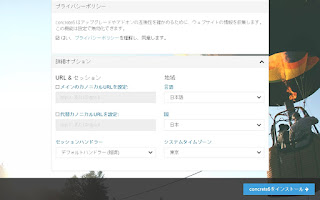











0 件のコメント :
コメントを投稿